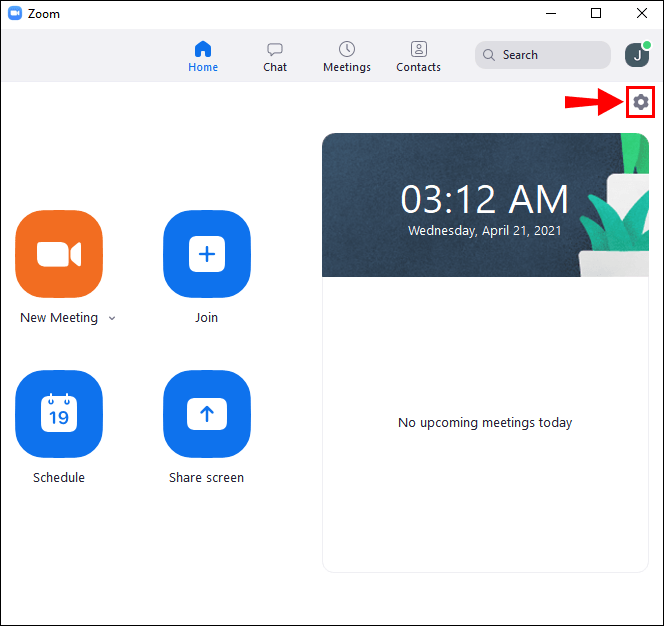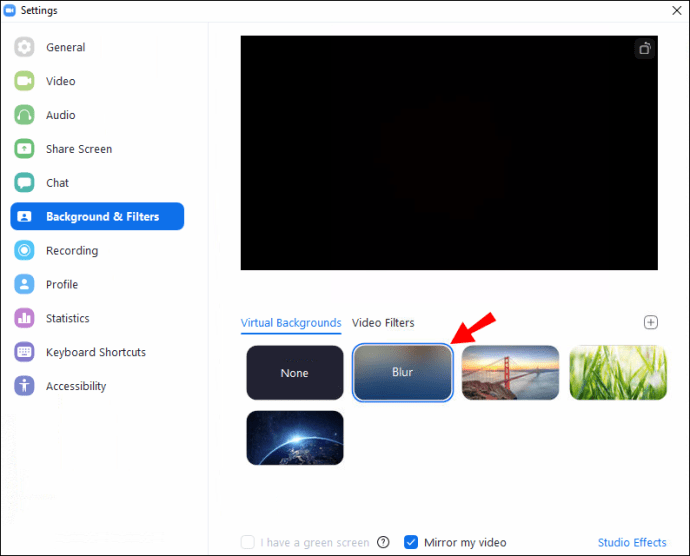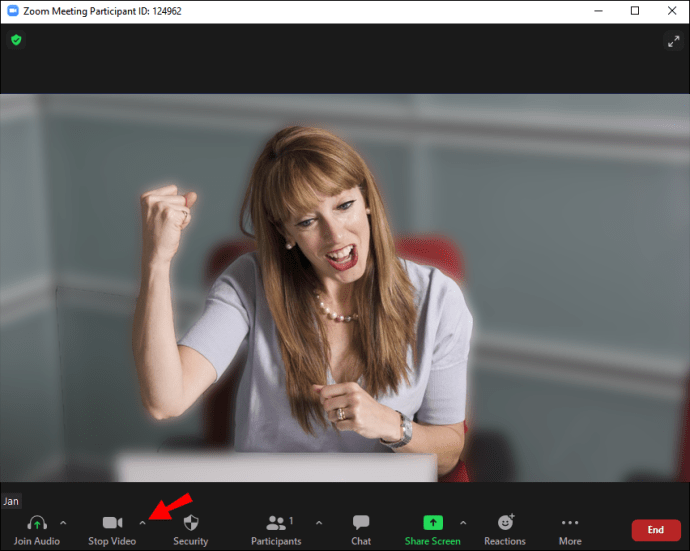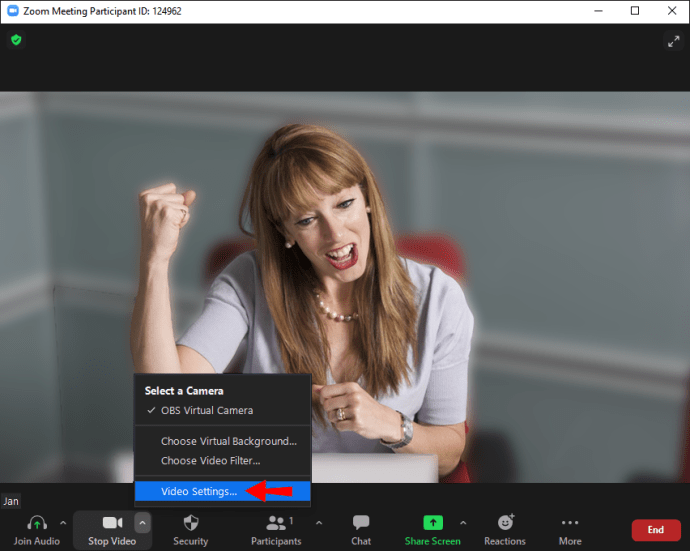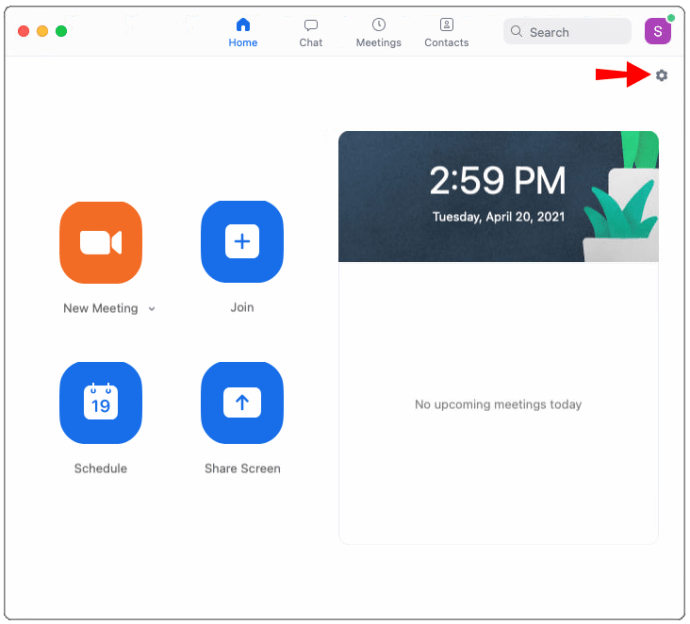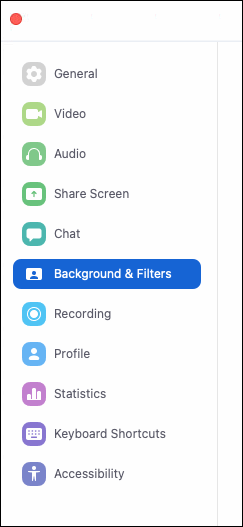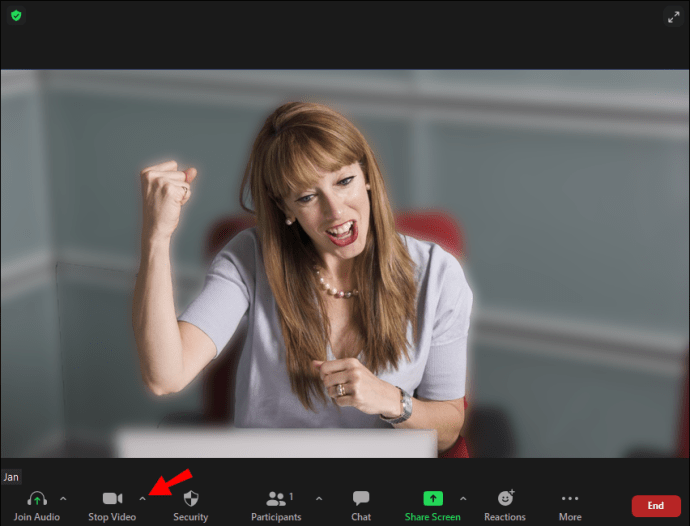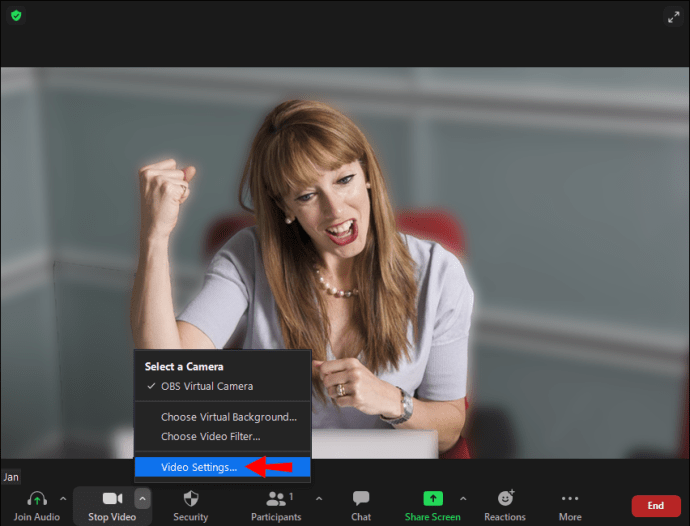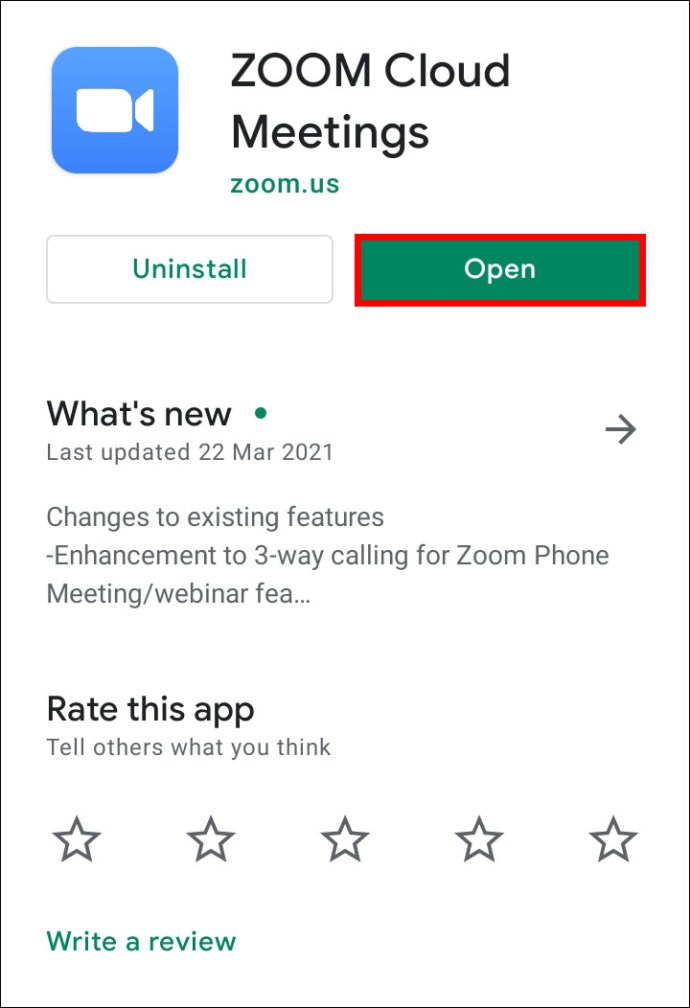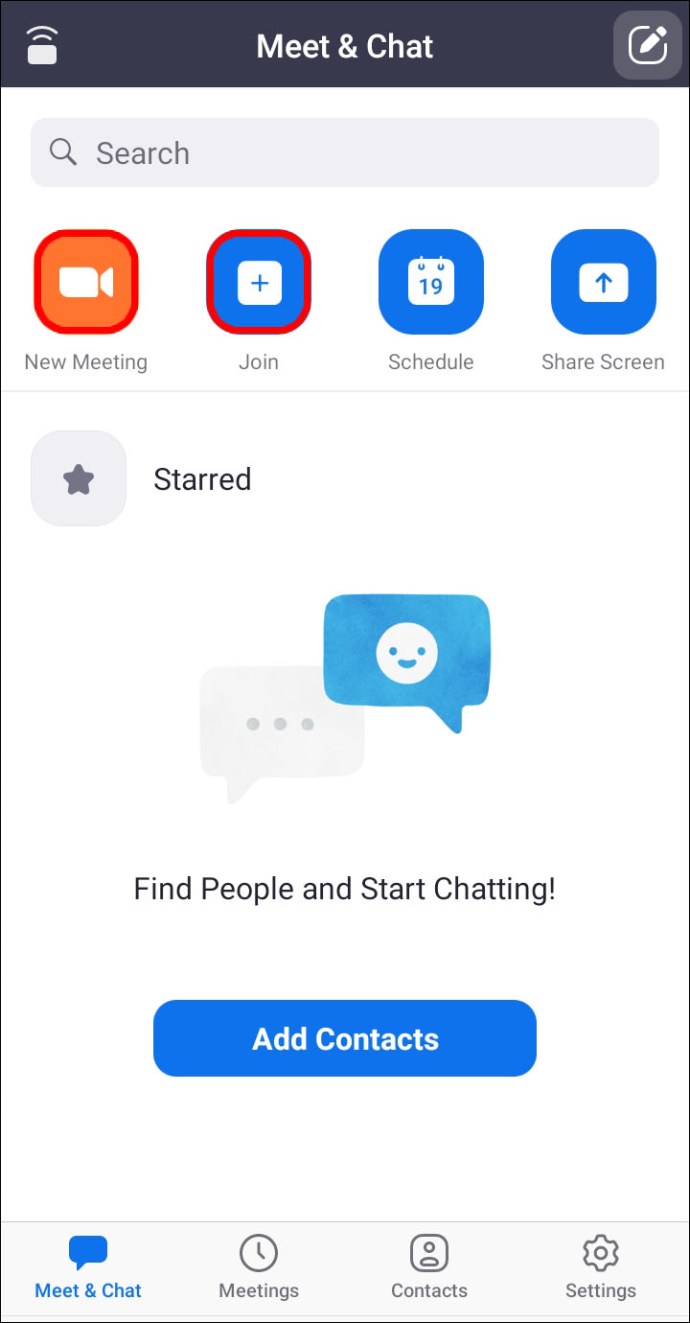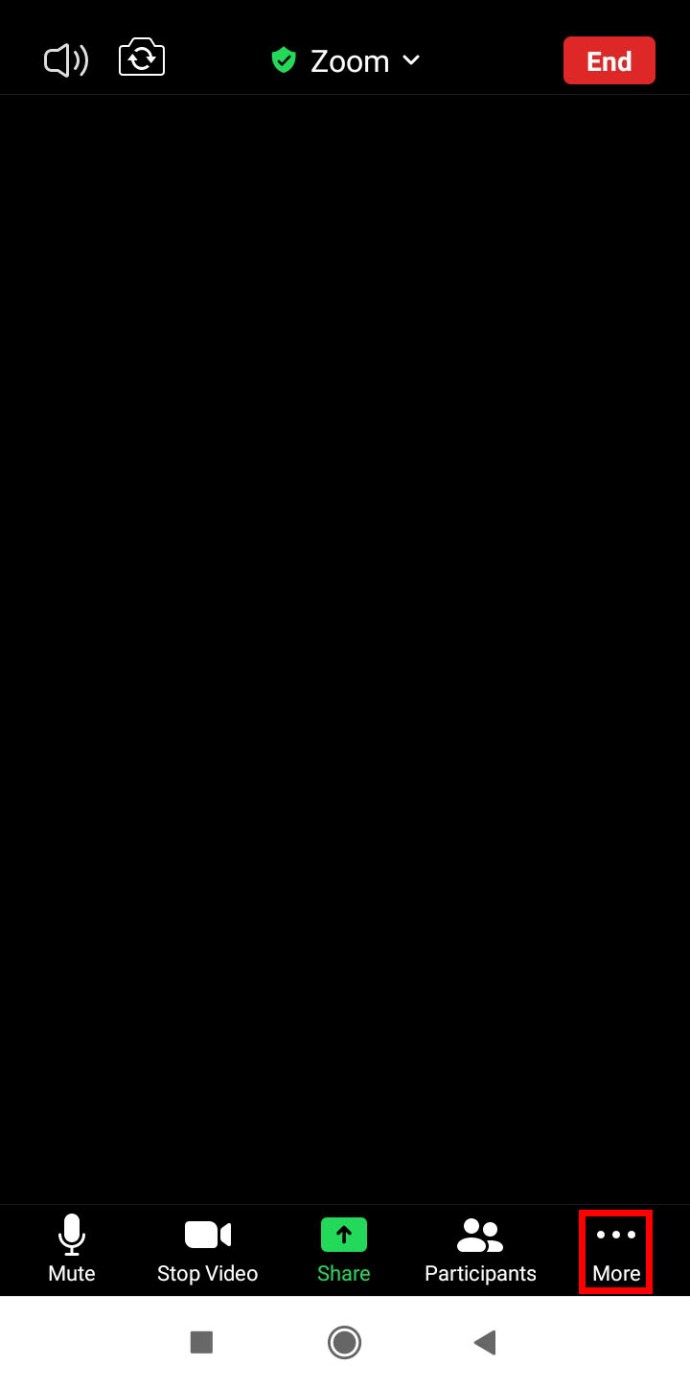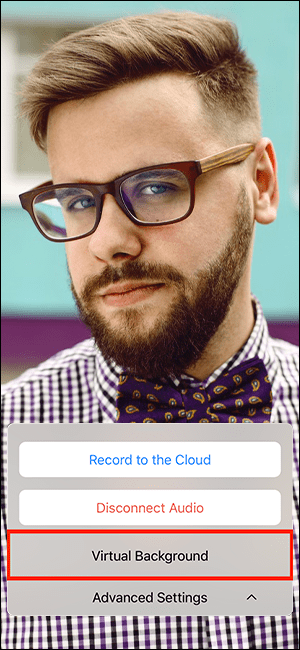Si preferiu mantenir la vostra privadesa amagant l'espai darrere vostre durant les trucades de Zoom, potser us interessa utilitzar la nova funció de desenfocament de fons de Zoom.

Aquest article us mostrarà com desenfocar el vostre fons amb diversos sistemes operatius. Com que la funció no està disponible actualment per a dispositius mòbils, us guiarem per la solució alternativa per aconseguir un aspecte de fons borrós. A més, les nostres PMF inclouen com utilitzar fons virtuals per penjar les teves imatges i vídeos per a fons.
Canvieu la configuració del zoom per desenfocar el fons a Windows 10
Per desenfocar el fons abans de la trucada de Zoom:
- Inicieu Zoom i inicieu la sessió al vostre compte.
- Cap a la part superior dreta, feu clic a "Configuració" opció d'icona d'engranatge.
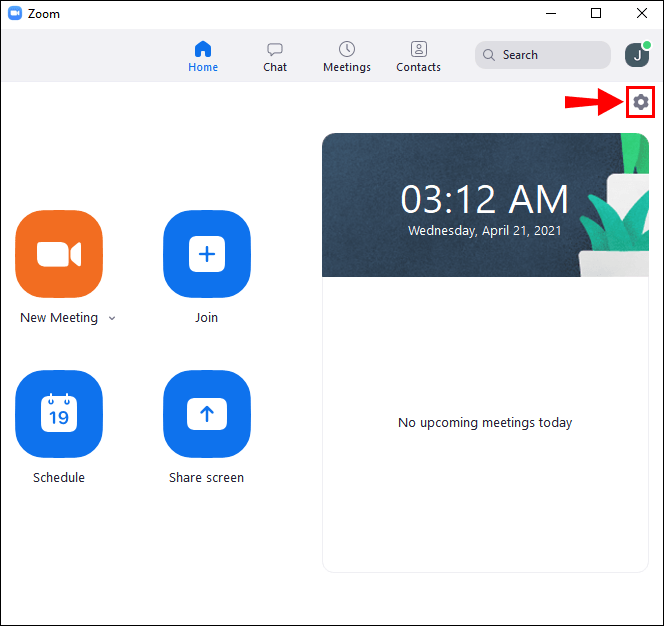
- En "Configuració", seleccionar "Fons i filtres".
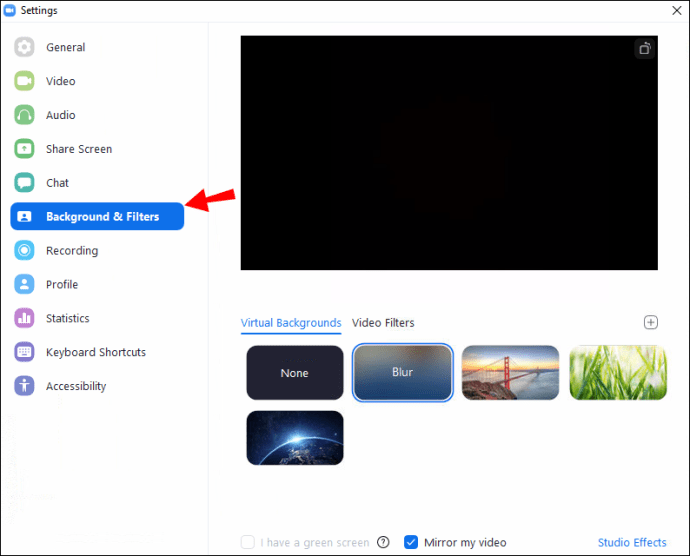
- A continuació, seleccioneu el "Desenfocament" opció. El vostre fons apareixerà borrós de seguida.
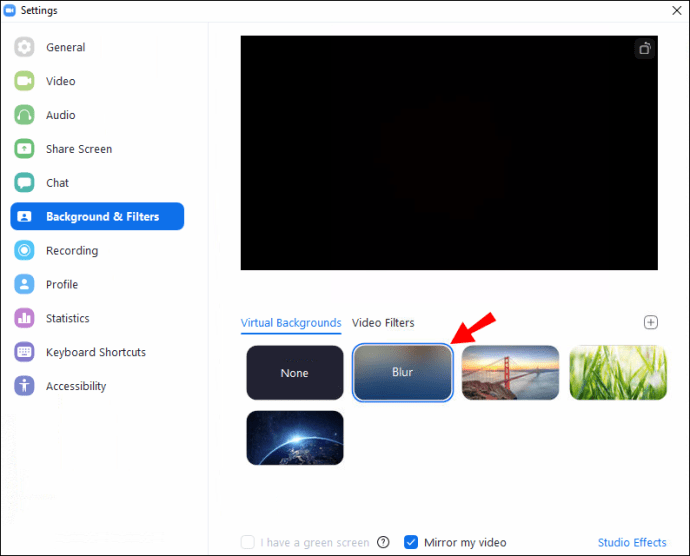
Per difuminar el fons durant la trucada de Zoom:
- A la pantalla de la reunió, localitzeu la barra a la part inferior. És possible que hàgiu de moure el ratolí a la part inferior perquè sigui visible.
- Localitza el "Atura el vídeo" botó amb un galó que apunta cap amunt.
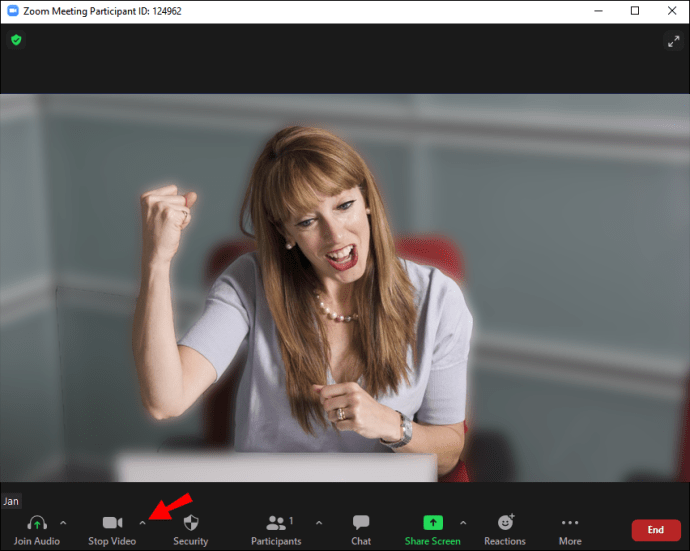
- Feu clic a la fletxa, aleshores "Configuració de vídeo" > "Fons i filtres".
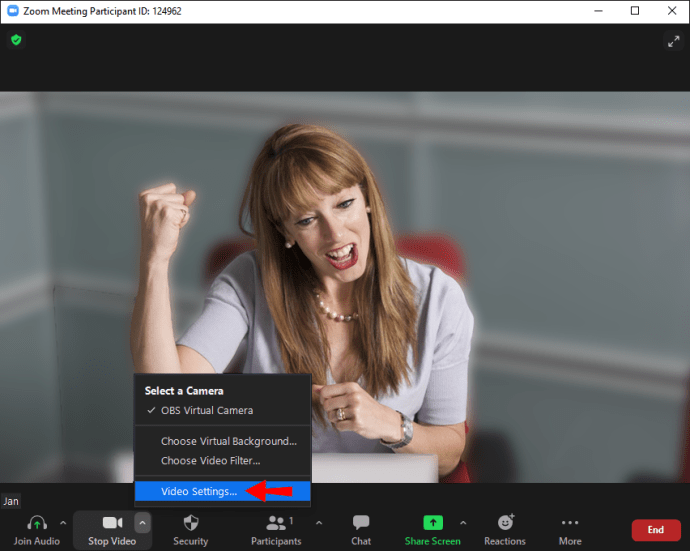
- A continuació, seleccioneu el "Desenfocament" opció. El vostre fons apareixerà borrós de seguida.
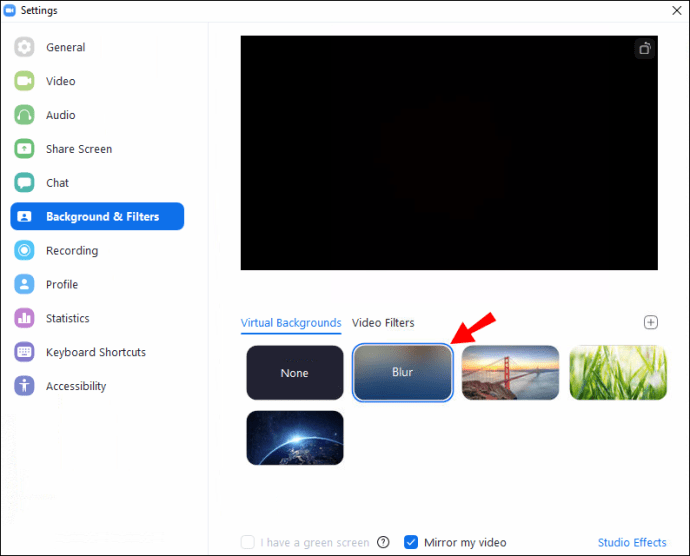
Canvieu la configuració del zoom per desenfocar el fons amb Mac
Per desenfocar el fons abans de la trucada de Zoom:
- Inicieu Zoom i inicieu la sessió al vostre compte.
- Cap a la part superior dreta, feu clic a "Configuració" opció d'icona d'engranatge.
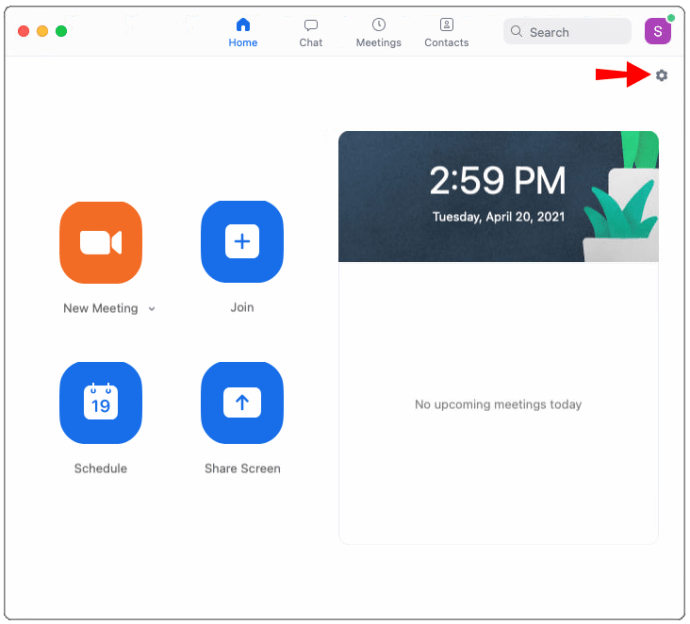
- En "Configuració", seleccionar "Fons i filtres".
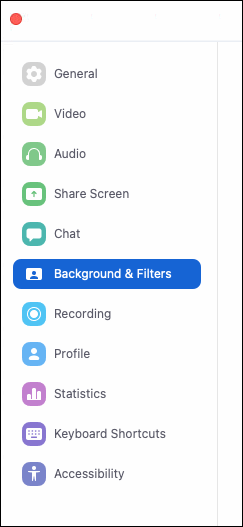
- A continuació, seleccioneu el "Desenfocament" opció. El vostre fons apareixerà borrós de seguida.
Per difuminar el fons durant la trucada de Zoom:
- A la pantalla de la reunió, localitzeu la barra a la part inferior. És possible que hàgiu d'utilitzar el ratolí per fer-lo visible.
- Localitza el "Atura el vídeo" botó amb un galó que apunta cap amunt.
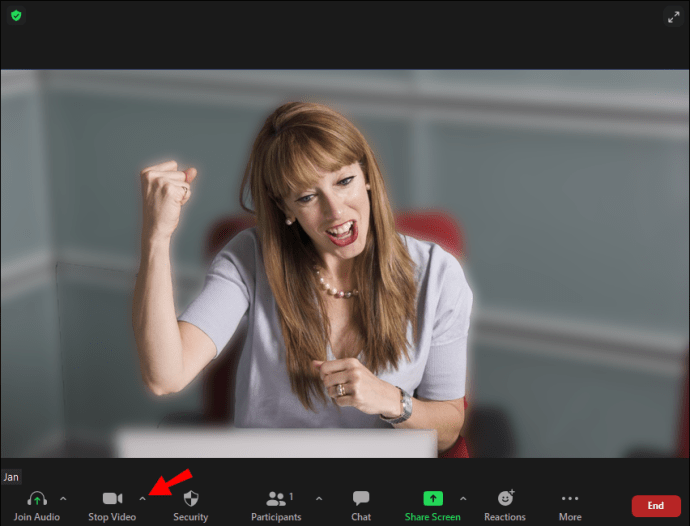
- Feu clic a la fletxa, aleshores "Configuració de vídeo" >"Fons i filtres".
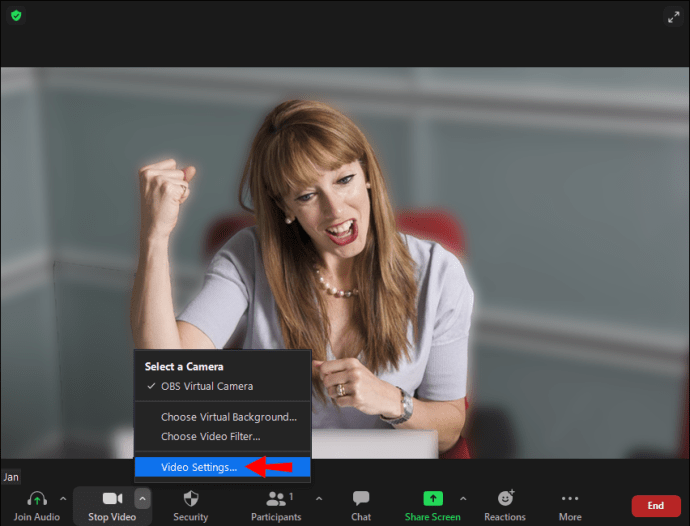
- A continuació, seleccioneu el "Desenfocament" opció. El vostre fons apareixerà borrós de seguida.
Com desenfocar el fons amb zoom en un dispositiu iPhone o Android
La funció de desenfocament de fons no està disponible actualment per a dispositius mòbils. Com a solució alternativa, podeu substituir el fons per una imatge borrosa del vostre fons mitjançant l'opció de fons virtual. Per substituir el vostre fons actual per la vostra imatge borrosa mitjançant la funció de fons virtual de Zoom:
- Inicieu l'aplicació Zoom mitjançant el vostre dispositiu Android o iOS.
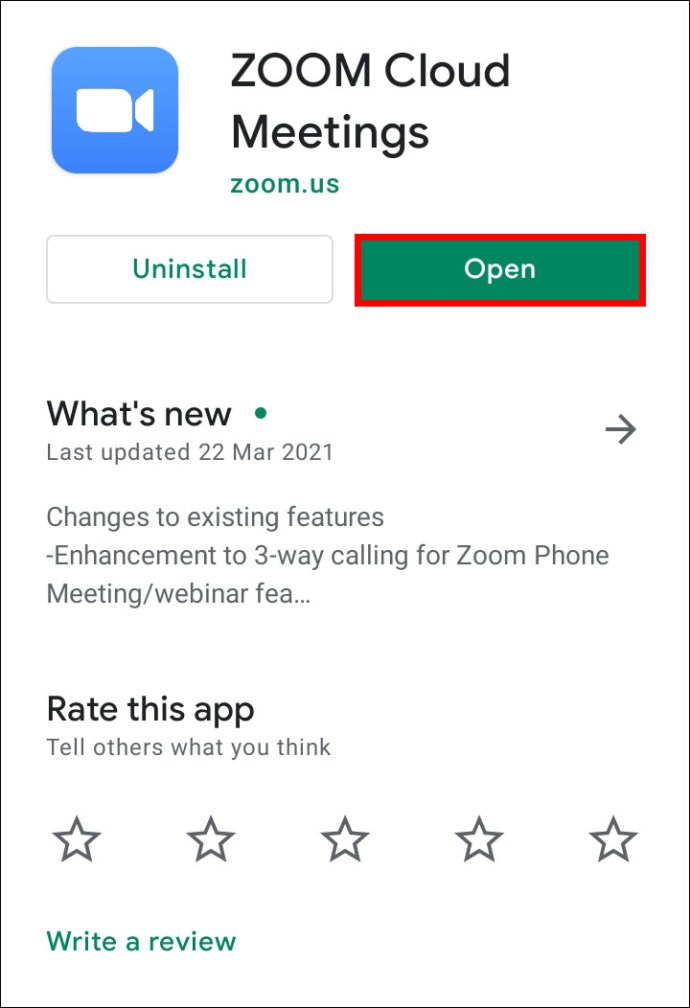
- Assegureu-vos que el vostre vídeo estigui habilitat i, a continuació, uniu-vos-hi o creeu-ne una nova.
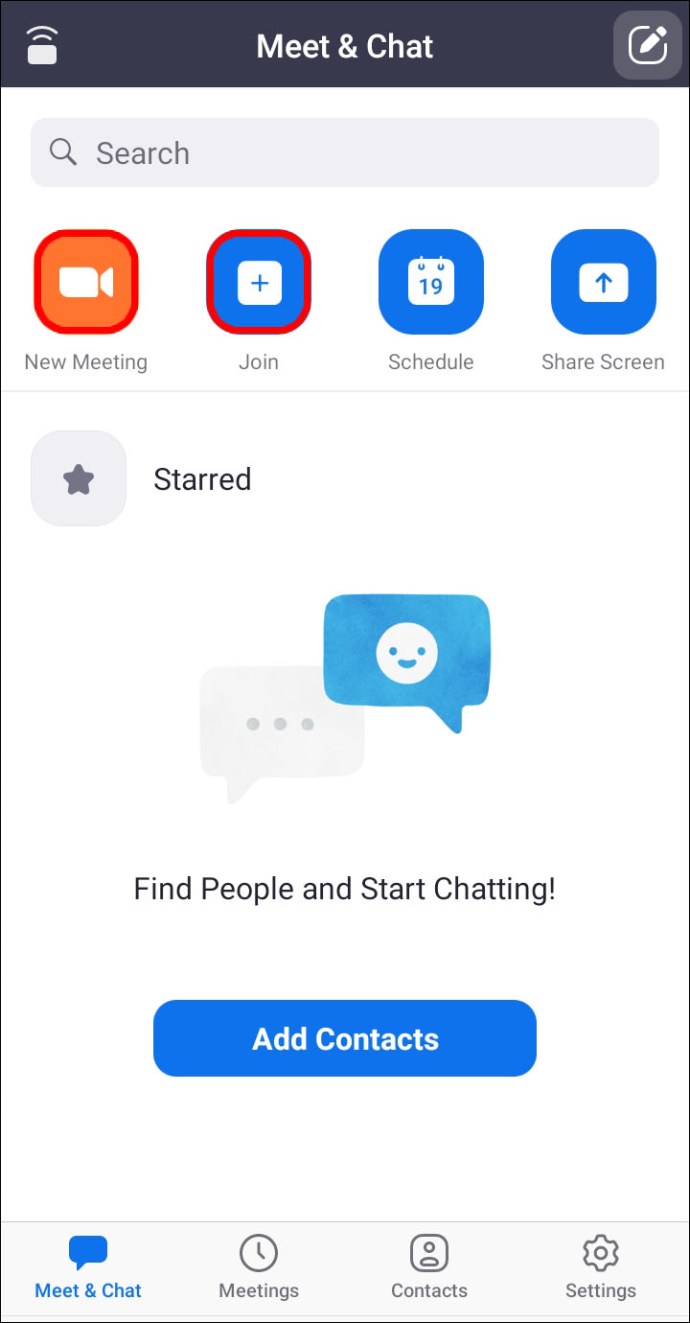
- Un cop començada la reunió, per mostrar els controls, toqueu qualsevol lloc de la pantalla.
- A la part inferior dreta, toqueu “Més” botó.
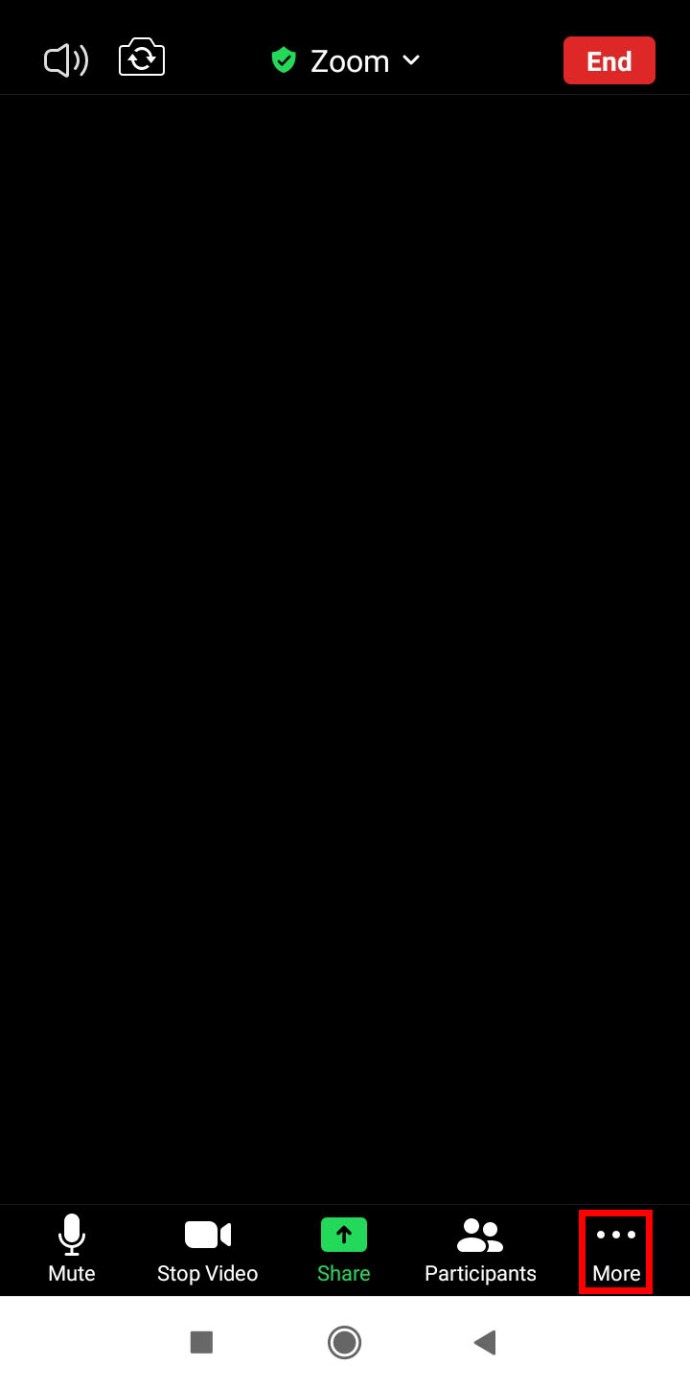
- Seleccioneu "Fons virtuals".
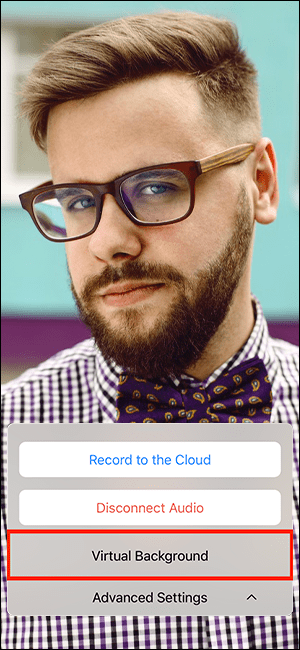
- Desplaceu-vos cap a la dreta i feu clic a signe més.

- Aleshores, seleccioneu la vostra imatge borrosa al dispositiu "Tanca."
Preguntes freqüents sobre el desenfocament de fons del zoom
Per què el zoom em difumina algunes parts?
Pots quedar borrosa perquè la teva càmera està desenfocada. Per evitar aquest problema completament, penseu a invertir en una càmera web d'enfocament automàtic. Tenen un preu força raonable i val la pena comprar-los si assistiu a videotrucades amb freqüència. També podeu tornar a enfocar la càmera manualment; això s'aconsegueix generalment girant l'anell al voltant de la lent.
A més, assegureu-vos que la lent de la càmera estigui neta submergint un drap de seda o de microfibra en alcohol isopropílic i netejant-lo suaument.
Quina resolució hauria de ser el meu fons de zoom per difuminar-se?
La funció de desenfocament de fons de Zoom funciona desdibuixant tot el que hi ha a l'habitació on et trobes durant una trucada, a part de desenfocar-te. Si voleu utilitzar una imatge per al vostre fons, Zoom recomana una resolució mínima de 1280 x 720 píxels.
Per què no es mostra l'opció de desenfocament de fons?
Si no veieu l'opció "Desenfocament" a Zoom, proveu el següent:
Assegureu-vos que el vostre ordinador admeti la darrera actualització
La funció de desenfocament forma part de l'última versió del client de Zoom; per tant, haureu de tenir com a mínim la versió 5.7.5 del client baixada al vostre PC o Mac. Per comprovar si necessiteu una actualització:
1. Inicieu Zoom i inicieu la sessió al vostre compte.

2. A la part superior dreta, feu clic a la vostra foto de perfil.

3. A continuació, desplaceu-vos cap avall i seleccioneu "Buscar actualitzacions."

Si teniu instal·lada la darrera versió i l'opció de desenfocament no està disponible, proveu d'apagar l'ordinador i tornar-lo a encendre al cap de cinc minuts aproximadament.
Assegureu-vos que el vostre ordinador compleixi els requisits de desenfocament de fons
L'ús de la funció de desenfocament requereix diferents processadors compatibles per a Windows i macOS. Per conèixer els requisits de fons virtuals, consulteu el centre d'ajuda de Zoom.
Una manera senzilla d'esbrinar si el processador del vostre ordinador és prou potent:
1. Inicieu Zoom i inicieu la sessió al vostre compte.

2. A la part superior dreta, fes clic a la teva foto de perfil.

3. Seleccioneu "Configuració" >"Fons i filtres".
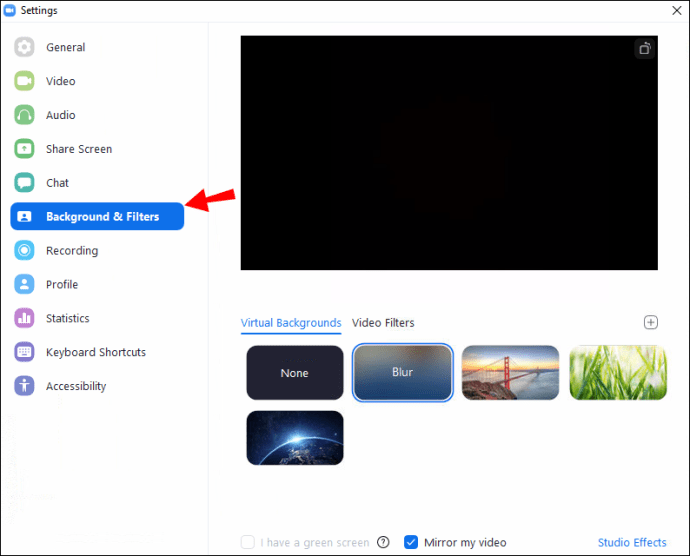
4. Sota "Fons virtuals", desmarqueu "Tinc una pantalla verda".

5. A continuació, passeu el cursor per sobre de la vostra cua de fons virtuals. Si rebeu un missatge d'error que diu que necessiteu una pantalla verda per admetre fons virtuals, això confirma que el vostre ordinador no admet fons borrosos.
Nota: els fons borrós no estan disponibles actualment amb dispositius mòbils Android i iOS.
Si encara no veieu la funció de fons borrós, penseu a contactar amb l'assistència a través del centre d'ajuda de Zoom.
Embolcallant
Ara que ja sabeu com virtualitzar els vostres fons de Zoom mitjançant un efecte de desenfocament, imatges o vídeo; Has estat canviant entre diferents fons i efectes, o has triat un fons i t'has quedat amb ell? Si us plau, fes-nos-ho saber a la secció de comentaris a continuació.